Thursday, November 22, 2007
MS워드 말풍선, 리본 그림 추가하기, 별표 도형 넣기; MS-WORD speech balloon
엠에스 워드에서 말풍선이나, 리본 같은 각종 도형을 워드문서에 추가하는 방법입니다. MS워드 상단 메뉴에서
삽입 > 그림 > 도형
을 선택하면, 아래 그림의 맨 좌측 상단처럼 "도형"이라는 툴바가 나오고 그 툴바의 아이콘을 클릭해 보면, 각종 도형들의 아이콘이 또 나옵니다. 그곳에서 말풍선 등의 원하는 도형을 선택하고, 워드 문서의 빈 곳을 마우스로 긁으면 도형이 그려집니다. 윤곽선 그림, 즉 벡터 그래픽이기에 확대 축소가 자유롭습니다.
클릭하면확대
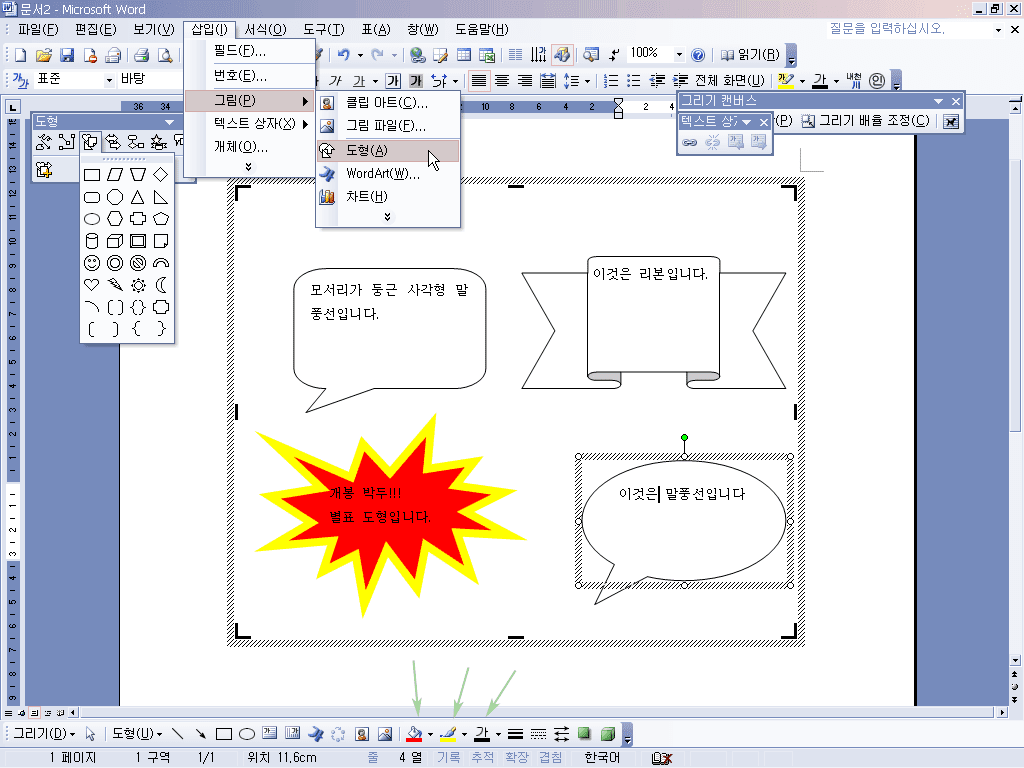
MS워드 윤곽선 그림 추가
도형 안을 마우스로 클릭하면 그 안에 글을 쓸 수 있습니다. 만약 도형을 클릭해도 글이 써지지 않는다면, 그 도형을 마우스 우측 버튼으로 클릭한 후, "텍스트 추가"를 선택하면 됩니다.
위의 그림에서 "개봉박두"라는 글이 쓰여진 별표 도형에는 테두리색과 바탕색이 지정되어 있습니다. 위의 그림 맨 아래쪽의 녹색 화살표가 가리키는 아이콘들을 클릭하면 색을 지정할 수 있습니다.
삽입 > 그림 > 도형
을 선택하면, 아래 그림의 맨 좌측 상단처럼 "도형"이라는 툴바가 나오고 그 툴바의 아이콘을 클릭해 보면, 각종 도형들의 아이콘이 또 나옵니다. 그곳에서 말풍선 등의 원하는 도형을 선택하고, 워드 문서의 빈 곳을 마우스로 긁으면 도형이 그려집니다. 윤곽선 그림, 즉 벡터 그래픽이기에 확대 축소가 자유롭습니다.
클릭하면확대
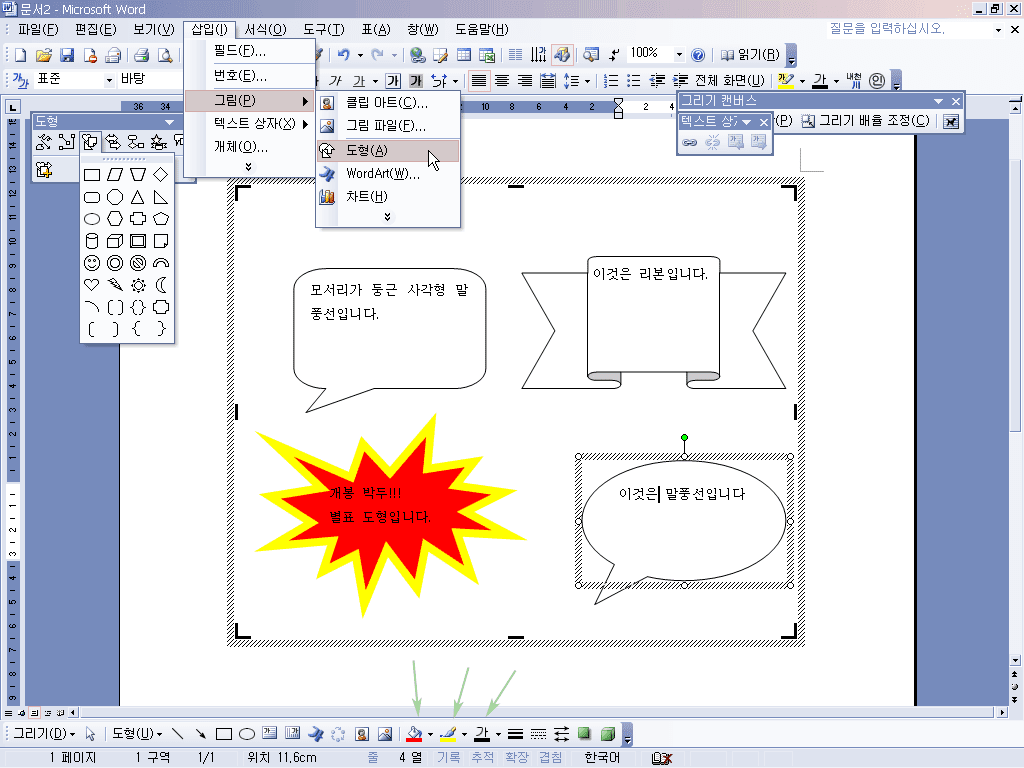
MS워드 윤곽선 그림 추가
도형 안을 마우스로 클릭하면 그 안에 글을 쓸 수 있습니다. 만약 도형을 클릭해도 글이 써지지 않는다면, 그 도형을 마우스 우측 버튼으로 클릭한 후, "텍스트 추가"를 선택하면 됩니다.
위의 그림에서 "개봉박두"라는 글이 쓰여진 별표 도형에는 테두리색과 바탕색이 지정되어 있습니다. 위의 그림 맨 아래쪽의 녹색 화살표가 가리키는 아이콘들을 클릭하면 색을 지정할 수 있습니다.
tag: office
엑셀 Excel | 워드 Word | VBA 매크로 | 오피스


<< Home